将机密信息锁在图片中
2018-6-4 19:56 作者:Mr.刘 | 黑客技术 | 标签: 将机密信息锁在图片中
对于机密数据来说,我们当然不希望别人随意接触。将机密信息加密隐藏在图片中,不失为保护其安全的好方法。别人想不到看似普通的图片中会隐藏有重要数据,即使知道其中的奥秘,没有密码也无法进行解密。使用MediaHider、ImageProcessor. File Off. OurSecret等软件,下面就针对这4个软件讲解一下具体如何将机密信息彻底锁定在图片中。
一.MediaHiderkj使用方法
在MediaHider主窗口工具栏上点击第二个按钮,在弹出窗口中选择用于隐藏机密信息的图片,您可以使用MediaHider自带的图片,也可以在“Openasaved Lema”或者“Open a saved Photo”栏中点击“Browse”按钮,选择所需的宿主图片。之后点击OK按钮,在MediaHider主窗口中显示目标图片的内容。MediaHider提供了两种加密方式,一种是Stego方式,该方式的特点是可以在宿主图片中隐藏加密尽可能大的文件。该方式的缺点是一旦使用PhotoShop等软件对图片进行编辑操作后,隐藏在其中的数据就无法解密了。另外一种方法是Watermark方法,该方法特点是可以加密隐藏的文伴较小,但
是可以有效对付图片编辑操作,只要图片变动的幅度不大于50%,就不影响解密操作。这里我们采用Stego方式执行文件加密隐藏操作,点击“Stego”菜单,可以看到MediaHider可以根据宿主图片的类型,
分别执行数据加密操作。例如点击“Write data toBMP”或者“Write data to JPEG”项,表示针对BMP或者JPEG宿主图片类型进行操作。这里我们以JPEG格式为例进行说明。点击菜单“Stego”-“Writedata to JPEG”项,在弹出窗口,在“Maximum compressed file size”栏中显示可以加密隐藏的文件大小,点击“Browse”按钮,选择目标文件(文件应尽量小,例如在Excel中编辑机密信息,之后将其保存为csv格式等)。在“Password”栏中输入密码,之后点击“Start”按钮,MediaHider
即可将机密文件加密隐藏在图片中。在MediaHider主窗口中点击菜单“File”-“Save as”项,将其保存为独立的图片文件,该图片文件和正常文件一样,可以执行浏览等操作。当执行解密时,按照上述方
法在MediaHider主窗口打开宿主图片,之后点击菜单“Stego”-“Read data from JPEG”项,在解密窗口中输入密码,点击“Start”按钮完成解密操作。之后在“Data file”栏中显示隐藏的文件信息,点击“Save as”按钮,将其导出为独立的文件即可。
二.Image Processor的使用方法
当初次使用Improcessor时,需要在认证窗口中的“Password”栏中输入启动密码(缺省为“critter”)点击“Accept”按钮打开Image Processor主窗口。点击菜单“Options”-“Password Change”项,可以修改登录密码。在窗口右侧的显示文件管理面板,在其中选择包含图片的文件夹,在窗口右下角列出其中包含的所有图片文件(只支持JPG格式),双击所需的图片文件,即可将其添加到窗口左侧的图片列表中。当然,您也可以直接从资源管理器拖动图片到Image ProceSSOf左侧列表中,完成图片的添加操作。如何加密文件昵?在ImageProcessor窗口右侧选择目标文件夹,在窗口右下角显示其中包含的所有文件,双击需要隐藏的文件,将其添加到窗口中部的加密列表中。在窗口左侧选择宿主图片,在加密列表中选择目标文件,在其右键菜单中点击“Encrypt”项,在弹出窗口中输入密码,Image Processor可以动态监测密码的复杂度,之后点击“Accept”按钮,可以子目标文件加密隐藏在图片中。在Image Processor中部显示包含机密文件的图片,在其右键菜单中点击“Save Encrypt”项,就可以将其保存为独立的图片。按照上述方法,您可以自由的将机密文件分别隐藏在不同的图片中。如何执行解密操作呢?方法很简单,在Image
Processor窗口右侧选择加密后的图片,如果在窗口中部显示“File is aLready encoded”字样,表示该图片包含加密信息。双击该图片文件名称,在弹出窗口中输入密码,点击“Accept”按钮完成解密处理。
在Image Processor窗口中部显示“File/Files have beendecrypted”字样,表示解密成功。在解密面板右键菜单中点击“Save Decrypted”项,就可以导出将解密后的文件了。

三、File Off的使用方法
同其它软件不同,File Off可以将机密信息隐藏在图片,音频,视频等文件,因此其适用性更强。使用File Off需要激活码。在File off主窗口中点击菜单“Tools”-“Options”项,在设置窗口中的“General”面板中点击“Change”按钮,可以更改默认密码(原始密码为空)。在“Message”面板中的“Message Font”栏中点击选择按钮,可以设置邮件所使用的字体。在“Mail Server”面板中的“SMTP Mail Server”栏中输入Google邮箱服务器地址(例如“smtp,google.com”)。在“Your EmailLo gin Info”栏中输入您的Google邮箱地址和密码信息。之后点击菜单“File”-“Create New EncryptedMessage”项,在窗口中的“Secret MessageSubj ect”栏中输入邮件的主题,在“Secret MessageBody”栏申输入机密信息的内容,在下一步窗口,如果选择“Use my default password”项,表示使用默认的密码。也可以选择“Use mewpassword”项来输入新的密码。新密码可以随意设置,和默认密码没有任何关系。在下一步窗口中点击“Browse”按钮,选择图片,声音,视频等宿主文件,这里选择图片文件,FileOFF即可将该机密信息加密后隐藏在该图片文件中。之后在File Off主窗口中点击“Send Carrier File To”按钮,打开其自带的邮件发送界面,加密后的文件变成了邮件附件。在其中输入收件人的地址,邮件的主题以及内容,之后点击“Send Now”按钮执行发送操作。当然,您也可以使用其它的邮件软件来发送该加密图片。
当接收到加密文件后,在File OFF主窗口中点击菜单“File”-“Read EncIypted Message”项,选择加密文件,之后输入密码。就可以在信息查看窗口中浏览包含在其中的机密信息了,包括信息主题、机密数据内容、发信人名称以及创建的时间等信息。
四.OurSecret的使用方法
在OurSecret主窗口,左侧的“Stepl:Select a carrier file”栏中点击浏览按钮,选择目标图片文件(实际上O urSecret支持任意类型的文
件)。之后点击“Add”按钮,在弹出的窗口选择“File”项,表示针对文件加密,在下一步窗口中选择需要加密的文件即可。选择“New Message”项,表示对消息进行加密,在下一步窗口中输入具体的文本信息即可,中文的信息标题会以乱码显示,但是不影响使用。按照上述方法,您可以在宿主文件中添加任意数量的文件或者文本数据。最后在“Step3:Password”栏中输入密码,点击“Hide”按钮,在保存窗口中单独保存宿主文件,也可以直接覆盖原始宿主文件。这样机密数据就保存到了宿主文件中,同时又不影响其正常使用。如何从宿主文件中提取加密数据呢?在OurSecret主窗口右侧的“Stepl; Specifya carrier file”栏中点击浏览按钮,选择目标宿主文件,在“Step 2:Enter password”栏中输入密码,点击“Unhide”按钮,即可将保存在其中的加密文件或则机密数据提取出来,并将其显示在文件列表中,在分析列表中双击对应的文件,可以将其保存为独立的文件。双击对应的机密消息,在弹出的窗口中可以显示其内容。
 文章作者:Mr.刘 作者QQ:905690245
文章作者:Mr.刘 作者QQ:905690245
文章地址:https://www.blog.qixiwangluo.com:443/?post=149
版权所有 © 转载时必须以链接形式注明作者和原始出处!
北京时间
网站资料
- 日志数量:155 篇
- 评论数量:3 条
- 微语数量:3 条
- 建站日期:2018.03.28
- 运行时间:221284956 秒
网站微语
-
没有网络安全,就没有国家安全.
最新微语
- 黑客不在乎技术的高与低.
Mr.刘 : 03月31日 00:12
- 而在乎她对这种技术的执着追求.
Mr.刘 : 03月31日 00:12
- 谦虚谨慎,不骄不躁.
Mr.刘 : 03月31日 00:11
分类
最新文章
热门文章
位卑勿敢忘忧国1937.12.13
八一.军网 www.81.cn
招聘广告

微信扫一扫赞助本站
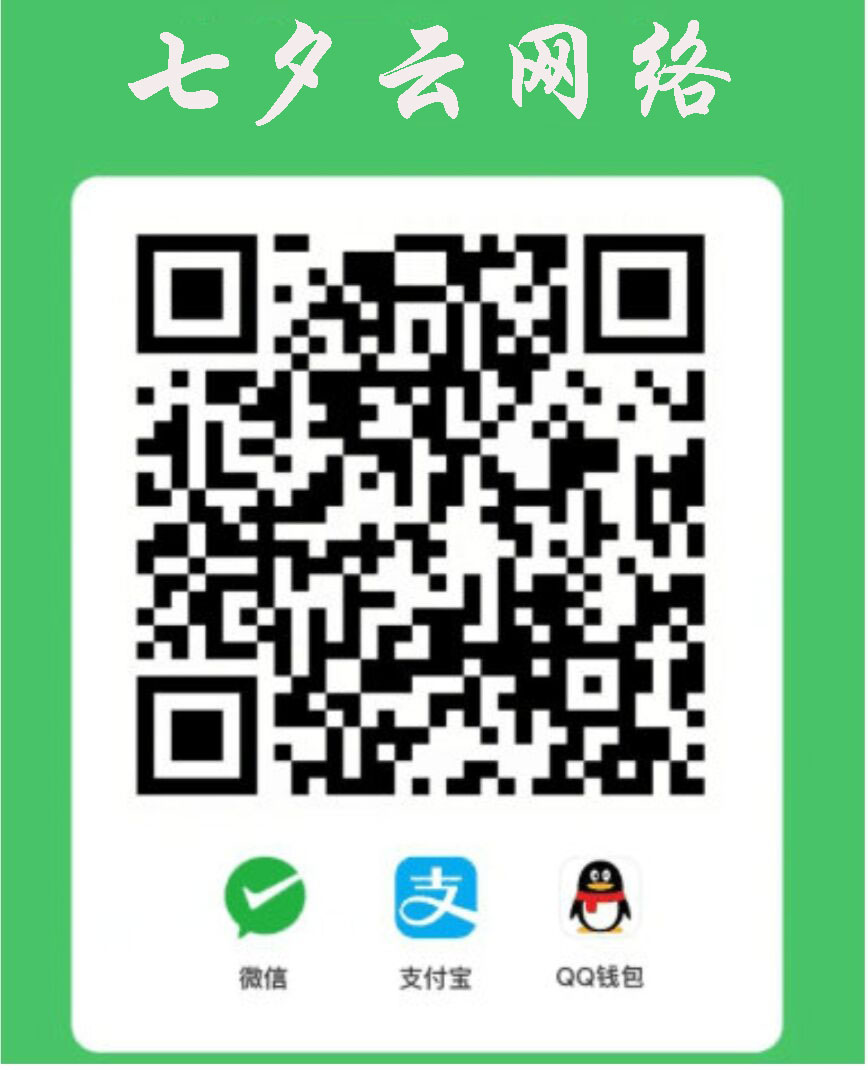





发表评论: